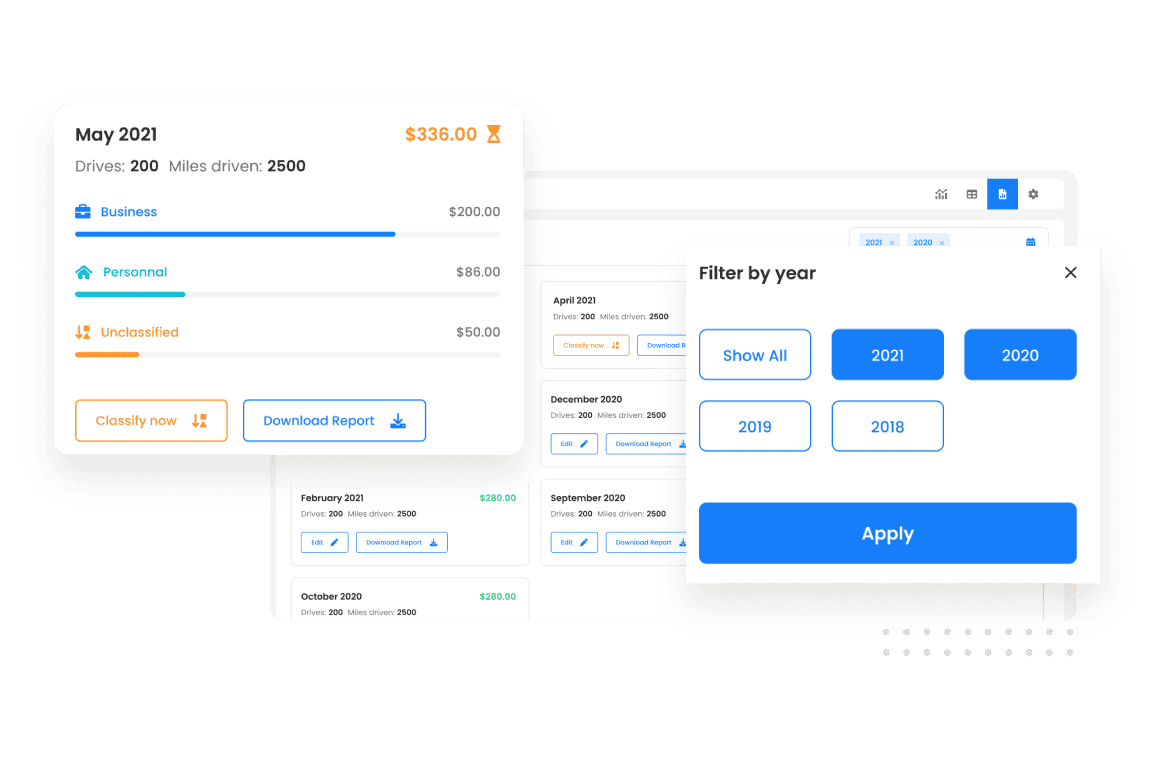ترتيب ڏيڻ
جڳھ، گاڏيون، ڪم جا ڪلاڪ
اڳي بيان ڪريو اڪثر دورو ڪيل جڳهون، گاڏيون هلائيندڙ ۽ ڪم جا ڪلاڪ. مقرر ڪيل ڪم جي ڪلاڪن دوران ڪا به ڊرائيو خودڪار طور تي درج ٿيل ڪاروبار ۽ بچت جي طور تي درج ٿيل آهي. وقت بچايو، اچو ته ڪم ڪريون!
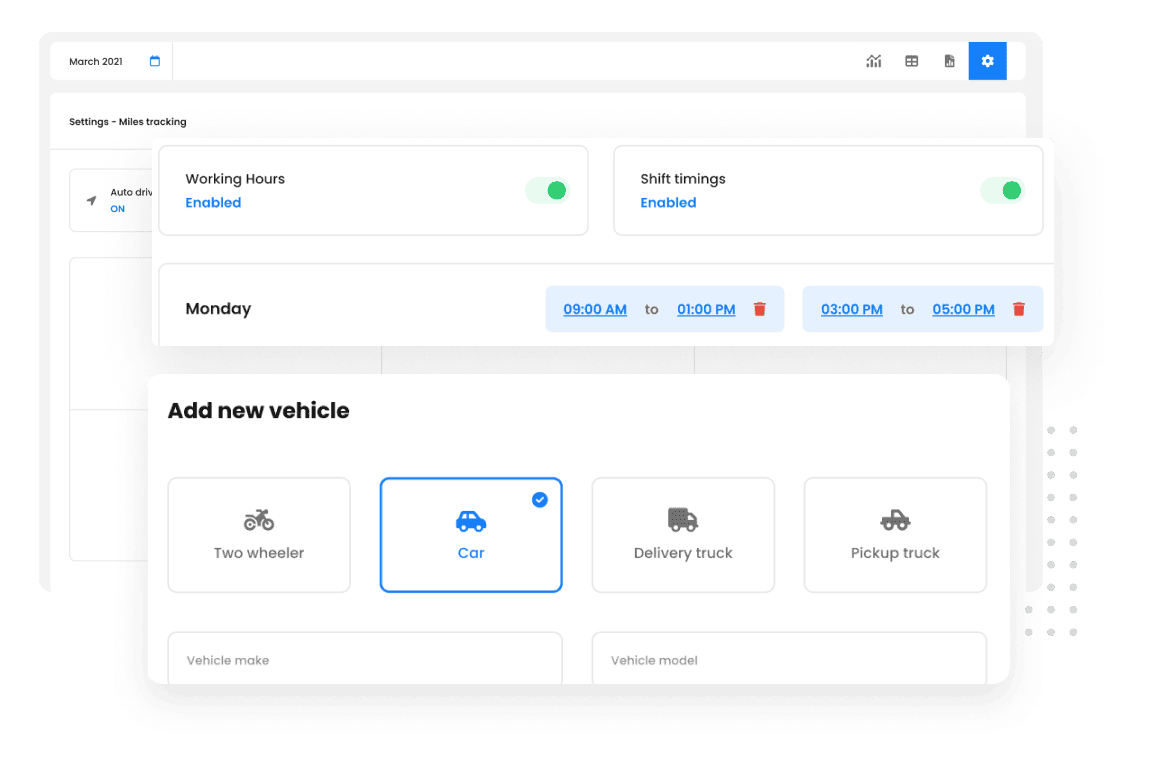
اعتبار سان 10,000 + بهتر رستن لاء ڪاروبار
اوور طرفان استعمال ٿيل 1.5mn ڊرائيور پار 150 ملڪ پنهنجو ڪم تيزيءَ سان ختم ڪرڻ لاءِ!
# 1 ريٽي روٽ پلاننگ سافٽ ويئر ۾ پيداوار، وقت ۽ خرچن لاءِ